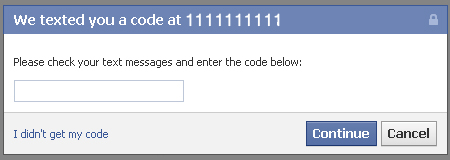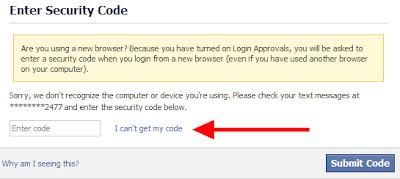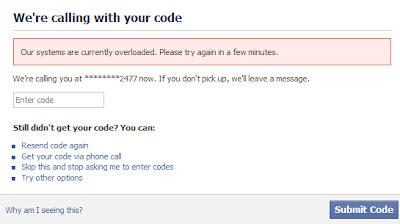كيف احمى حسابى على الفيس بوك ... طريقه حمايه حسابك على الفيس بوك ... تأمين حسابك على الفيس بوك ؟؟؟
كما نعلم جميعاً، فإن كلمة السر الخاصة بنا في أي صفحة إنترنت هي أهم شيء وهي صمام الأمان ضد أي محاولات للتجسس على حساباتنا أو سرقتها.
وهذا الأمر ينطبق على حسابنا في الفيسبوك أيضاً.
ولكن ماذا لو استطاع أحد القراصنة معرفة كلمة السر الخاصة بنا على الفيسبوك؟
عندها سوف يصبح الحساب مخترقا ومفتوحاً أمام الأعين الغريبة للتجسس كما تشاء أو لسرقة الحساب بالكامل وحرماننا من الدخول عليه مرة أخرى.
ولكن الجديد هو أن الفيسبوك استطاع أن يوفر وسيلة جديدة مهمة للغاية تجعل من الإختراق أمراً مستحيلاً تقريباً. وذلك حتى على الرغم من معرفة المخترق كلمة السر الخاصة بنا على الفيسبوك.
وهذه الطريقة الجديدة هي خدمة مجانية تماماً 100% يقدمها الفيسبوك لنا.
وهي عن طريق ربط حساب الفيسبوك الخاص بنا برقم الموبايل الشخصي الذي نمتلكه.
وبعد ذلك إذا حاولت الدخول على حسابك في الفيسبوك بواسطة كتابة اسم المستخدم وكلمة السر، سوف يمنعك الفيسبوك من الدخول حتى تقوم بكتابة رمز سري يرسله لك الفيسبوك على موبايلك الشخصي عن طريق رسالة إس إم إس.
وهكذا وبما أن المحمول معك دائماً ومن الصعب سرقته منك، فإنه من المستحيل على أي مخترق أن يسرق حسابك على الفيسبوك بدون أن يسرق موبايلك أيضاً.
ولهذا أنصح الجميع ممن يقرأون هذه التدوينة بتنفيذ الخطوات السهلة التالية والتي سوف أشرحها بالتفصيل.
مع العلم أنني سوف أشرح على واجهة الفيسبوك الإنجليزية، وعلى من يستعملون الفيسبوك بواجهة عربية أن يطبقوا نفس التعليمات مع الضغط على الأزرار المماثلة باللغة العربية.
1- ادخل على إعدادات حسابك في الفيسبوك عن طريق الضغط على السهم في أعلى اليمين ثم اختيار Account Settings
2- من داخل الإعدادات قم باختيار كلمة Security من على القائمة التي على يسار الشاشة
3- بعد ذلك قم بالضغط على كلمة Edit التي تقع أمام خيار Login Approvals كما هو موضح في الصورة التالية
4- سيظهر لك مربع وحيد، قم باختياره بالماوس لتضع عليه علامة صح، ثم اضغط على زر Save Changes
5- بمجرد أن تقوم بالضغط على زر الحفظ في الخطوة رقم 4، سوف تظهر لك نافذة بها بعض المعلومات عن عملية ربط حساب الفيسبوك برقم الموبايل، إذا انتهيت من قراءة المعلومات قم بالضغط على الزر الأزرق في أسفل المربع Set It Up
6- قم باختيار الدولة التي تقيم بها، ثم اكتب رقم موبايلك في المربع الثاني، ثم اضغط على زر Continue
7- سوف يقوم الفيسبوك بإرسال رسالة إس إم إس إلى رقم موبايلك ، وتحتوي هذه الرسالة على رمز سري، اكتب الرمز السري في المربع الخالي ثم اضغط على زر Continue
ملحوظة: إذا واجهتك صعوبات في الدخول على الفيسبوك بحيث تأخرت رسالة الإس إم إس عن الوصول إليك ، انظر إلى الملاحظة الأخيرة في آخر هذه التدوينة.
8- في الشاشة التالية سيطلب منك الفيسبوك أن تعطي إسماً لجهاز الكمبيوتر الذي تدخل منه الآن. هذا الإسم هو لك أنت فقط، ويمكنك أن تكتب ما تشاء، مثلاً إذا كنت في المنزل فاكتب باللغة العربية أو الإنجليزية " كمبيوتر البيت " أو غير ذلك من أسماء. ثم اضغط على زر Next
9- في هذه الشاشة يخبرك الفيسبوك بأنه قد نجحت عملية ربط حسابك في الفيسبوك برقم موبايلك الشخصي.
بعد ذلك إذا قمت بالدخول من على أي جهاز آخر غير الجهاز الذي سجلت اسمه الآن في الفيسبوك، سيرسل لك الفيسبوك رسالة إس إم إس على موبايلك بها رمز سري يجب عليك كتابته في المربع الخالي كما في خطوة رقم 7. اضغط على Close لإغلاق المربع.
ملحوظة: إذا واجهتك صعوبات في الدخول على الفيسبوك بحيث تأخرت رسالة الإس إم إس عن الوصول إليك ، انظر إلى الملاحظة الأخيرة في آخر هذه التدوينة.
10- والآن عدنا مرة أخرى إلى شاشة خيارات الحماية، قم بالضغط على كلمة Edit الموجودة أمام خيار Login Notifications كما هو موضح في الصورة التالية
11- ستفتح لك خيارات يمكنك من خلالها تلقي رسالة على بريدك الإلكتروني أو
على موبايلك أو على الإثنين معاً إذا شئت في حالة ما إذا حاول أحد ( حتى
إذا كنت أنت نفسك ) الدخول على حساب الفيسبوك الخاص بك من جهاز كمبيوتر آخر
غير مسجل وليس له اسم على حسابك. وهي بمثابة رسالة تحذيرية من الفيسبوك
بأن ثمة شخص دخل على حساب الفيسبوك الخاص بك.
وعلى الرغم من أن هذه العملية ستكون مستحيلة بدون أن يمتلك ذلك الشخص جهاز موبايلك معه في لحظة دخوله على حساب الفيسبوك الخاص بك، إلا أنني أنصح بتفعيل هذا الخيار، ويمكنك أن تضع علامة صح على المربع الذي تريده إذا أردت أن تأتيك الرسالة التحذيرية على بريدك أو على هاتفك المحمول برسالة قصيرة أو كليهما معاً. وذلك حتى تتمكن من دخول الفيسبوك بسرعة وتغيير كلمة السر الخاصة بك إذا حصل هذا الأمر.
12- أخيراً إذا وجدت أن مسألة ربط حساب الفيسبوك برقم موبايلك معقدة وتسبب لك متاعب لأي سبب، أو إذا غيرت رقم موبايلك وأردت ربطه على رقم موبايل مختلف، يمكنك في أي وقت إلغاء ارتباط الفيسبوك بموبايلك عن طريق تكرار الخطوات من 1 إلى 4 وعندما تصل إلى الخطوة رقم 4 ستجد أن علامة الصح موجودة على المربع ، قم بإلغائها ثم اضغط على زر Save Changes وبذلك يكون فك ارتباط موبايلك مع الفيسبوك قد تم.
ملحوظة: لا أنصح بفعل الخطوة رقم 12 إلا إذا كنت مسافراً إلى خارج البلاد في دولة أخرى بحيث لا يصبح رقم موبايلك متاحاً في الخارج وتحتاج إلى الدخول على الفيسبوك. أو إذا غيرت رقم الموبايل الخاص بك. فيما عدا ذلك أنصح على الإبقاء على ربط الموبايل بالفيسبوك بشدة لأنه الأمان الأفضل ضد أي محاولة اختراق أو سرقة لحساب الفيسبوك.
ملحوظة: إذا حاولت الدخول على الفيسبوك من جهاز جديد، وبقيت فترة في انتظار رسالة الإس إم إس التي تحتوي على رمز الدخول السري، ولم تصل الرسالة، فإن السبب عادة ما يكون الضغط الشديد على سيرفر الفيسبوك بحيث أنه يقوم حاليا بإرسال آلاف وربما ملايين الرسائل الإس إم إس إلى موبايلات أخرى حول العالم وهذا هو ما أدى إلى تأخر رسالتك.
و هناك خياران أمامك :
الأول ( وهو ما أفعله أنا عادة ) وهو إغلاق صفحة الفيسبوك والإنتظار حتى تأتيني الرسالة وأحياناً قد تأتي بعد عدة ساعات.
الثاني أن تقوم بالضغط على لينك " I can't get my code " كما هو موضح في الصورة التالية
وبعدها سوف تظهر لك عدة خيارات ، أول خيار فيها هو أن يحاول الفيسبوك إرسال الإس إم إس مرة أخرى إليك.
ولكن الأفضل هنا هو الضغط على الخيار الثاني Get your code via phone call كما هو موضح في الصورة التالية
وهنا سيقوم الفيسبوك بالإتصال بك في مكالمة تليفونية آلية تخبرك بالرقم السري بسرعة ويتم تكرار الرقم مرة واحدة سريعة قبل إغلاق الخط. وهذه المكالمة مجانية تماماً لن تدفع فيها أي شيء.
وقد تظهر لك رسالة خطأ تخبرك بأن خطوط الفيسبوك الآن عليها حمل شديد جداً ومن المتعذر إجراء المكالمة التليفونية لك كما هو في الصورة التالية
وعندها للأسف ليس امامك سوى انتظار وصول الرمز السري إليك في رسالة إس إم إس.
وهذه هي مشكلة الفيسبوك الوحيدة في عملية الربط بالموبايل، وهي مشكلة ليست موجودة في الجوجل حتى الآن
فكما شرحت عملية ربط الجوجل برقم الموبايل في هذه التدوينة السابقة ، ومن خلال خبرتي بها لم ألحظ أي تأخر في إرسال الإس إم إس من جوجل لي وقد طلبت كثيراً تلقي الرمز السري من جوجل عبر مكالمة هاتفية ودائماً كانت المكالمة تأتيني في التو واللحظة دون تأخير. وأما الميزة الثانية لربط بريد جوجل بجهاز الموبايل هي أن جوجل يعطيك مجموعة من الرموز السرية لحفظها احتياطاً في حال ضياع جهاز موبايلك أو في حال سفرك خارج البلاد. وهو ما لا يفعله الفيسبوك، فإذا سافرت إلى الخارج سوف تضطر إلى إلغاء ربط حسابك في الفيسبوك برقم موبايلك مؤقتاً حتى تصل إلى الدولة الأخرى وتشتري منها خط موبايل جديد ثم تقوم بربط حساب الفيسبوك به. ثم تقوم بإلغاء الربط مرة أخرى عندما تعود إلى الدولة الأولى لتربطه بجهاز موبايل آخر في تلك الدولة عندما تصل إليها وهكذا.
وأما في حال ضياع موبايلك أو سرقته أو إلغاء رقمك القديم لأي سبب، فليس أمامك في الفيسبوك سوى حل واحد وهو الدخول على حسابك من جهاز معروف قمت بتسجيله مسبقاً مثل جهاز المنزل مثلاً. بحيث أن الفيسبوك لن يحتاج إلى إرسال الرمز السري إلى موبايلك ليسمح لك بالدخول.
وعندما تدخل على حسابك تقوم بإلغاء ربط الفيسبوك برقم موبايلك الضائع من الخيارات. وذلك حتى تحصل على رقم موبايل جديد لتقوم بربطه مرة أخرى.
نأمل أن يقوم الفيسبوك بحل هاتين المشكلتين لتصبح الخدمة بنفس كفاءة الخدمة المماثلة التي يقدمها جوجل. ونأمل أيضاً أن تبقى خدمة جوجل بنفس الجودة والسرعة بدون تأثر سلبي بزيادة الضغط على السيرفرات في المستقبل لأي سبب كان
كما نعلم جميعاً، فإن كلمة السر الخاصة بنا في أي صفحة إنترنت هي أهم شيء وهي صمام الأمان ضد أي محاولات للتجسس على حساباتنا أو سرقتها.
وهذا الأمر ينطبق على حسابنا في الفيسبوك أيضاً.
ولكن ماذا لو استطاع أحد القراصنة معرفة كلمة السر الخاصة بنا على الفيسبوك؟
عندها سوف يصبح الحساب مخترقا ومفتوحاً أمام الأعين الغريبة للتجسس كما تشاء أو لسرقة الحساب بالكامل وحرماننا من الدخول عليه مرة أخرى.
ولكن الجديد هو أن الفيسبوك استطاع أن يوفر وسيلة جديدة مهمة للغاية تجعل من الإختراق أمراً مستحيلاً تقريباً. وذلك حتى على الرغم من معرفة المخترق كلمة السر الخاصة بنا على الفيسبوك.
وهذه الطريقة الجديدة هي خدمة مجانية تماماً 100% يقدمها الفيسبوك لنا.
وهي عن طريق ربط حساب الفيسبوك الخاص بنا برقم الموبايل الشخصي الذي نمتلكه.
وبعد ذلك إذا حاولت الدخول على حسابك في الفيسبوك بواسطة كتابة اسم المستخدم وكلمة السر، سوف يمنعك الفيسبوك من الدخول حتى تقوم بكتابة رمز سري يرسله لك الفيسبوك على موبايلك الشخصي عن طريق رسالة إس إم إس.
وهكذا وبما أن المحمول معك دائماً ومن الصعب سرقته منك، فإنه من المستحيل على أي مخترق أن يسرق حسابك على الفيسبوك بدون أن يسرق موبايلك أيضاً.
ولهذا أنصح الجميع ممن يقرأون هذه التدوينة بتنفيذ الخطوات السهلة التالية والتي سوف أشرحها بالتفصيل.
مع العلم أنني سوف أشرح على واجهة الفيسبوك الإنجليزية، وعلى من يستعملون الفيسبوك بواجهة عربية أن يطبقوا نفس التعليمات مع الضغط على الأزرار المماثلة باللغة العربية.
1- ادخل على إعدادات حسابك في الفيسبوك عن طريق الضغط على السهم في أعلى اليمين ثم اختيار Account Settings
2- من داخل الإعدادات قم باختيار كلمة Security من على القائمة التي على يسار الشاشة
3- بعد ذلك قم بالضغط على كلمة Edit التي تقع أمام خيار Login Approvals كما هو موضح في الصورة التالية
4- سيظهر لك مربع وحيد، قم باختياره بالماوس لتضع عليه علامة صح، ثم اضغط على زر Save Changes
5- بمجرد أن تقوم بالضغط على زر الحفظ في الخطوة رقم 4، سوف تظهر لك نافذة بها بعض المعلومات عن عملية ربط حساب الفيسبوك برقم الموبايل، إذا انتهيت من قراءة المعلومات قم بالضغط على الزر الأزرق في أسفل المربع Set It Up
6- قم باختيار الدولة التي تقيم بها، ثم اكتب رقم موبايلك في المربع الثاني، ثم اضغط على زر Continue
7- سوف يقوم الفيسبوك بإرسال رسالة إس إم إس إلى رقم موبايلك ، وتحتوي هذه الرسالة على رمز سري، اكتب الرمز السري في المربع الخالي ثم اضغط على زر Continue
ملحوظة: إذا واجهتك صعوبات في الدخول على الفيسبوك بحيث تأخرت رسالة الإس إم إس عن الوصول إليك ، انظر إلى الملاحظة الأخيرة في آخر هذه التدوينة.
8- في الشاشة التالية سيطلب منك الفيسبوك أن تعطي إسماً لجهاز الكمبيوتر الذي تدخل منه الآن. هذا الإسم هو لك أنت فقط، ويمكنك أن تكتب ما تشاء، مثلاً إذا كنت في المنزل فاكتب باللغة العربية أو الإنجليزية " كمبيوتر البيت " أو غير ذلك من أسماء. ثم اضغط على زر Next
9- في هذه الشاشة يخبرك الفيسبوك بأنه قد نجحت عملية ربط حسابك في الفيسبوك برقم موبايلك الشخصي.
بعد ذلك إذا قمت بالدخول من على أي جهاز آخر غير الجهاز الذي سجلت اسمه الآن في الفيسبوك، سيرسل لك الفيسبوك رسالة إس إم إس على موبايلك بها رمز سري يجب عليك كتابته في المربع الخالي كما في خطوة رقم 7. اضغط على Close لإغلاق المربع.
ملحوظة: إذا واجهتك صعوبات في الدخول على الفيسبوك بحيث تأخرت رسالة الإس إم إس عن الوصول إليك ، انظر إلى الملاحظة الأخيرة في آخر هذه التدوينة.
10- والآن عدنا مرة أخرى إلى شاشة خيارات الحماية، قم بالضغط على كلمة Edit الموجودة أمام خيار Login Notifications كما هو موضح في الصورة التالية
وعلى الرغم من أن هذه العملية ستكون مستحيلة بدون أن يمتلك ذلك الشخص جهاز موبايلك معه في لحظة دخوله على حساب الفيسبوك الخاص بك، إلا أنني أنصح بتفعيل هذا الخيار، ويمكنك أن تضع علامة صح على المربع الذي تريده إذا أردت أن تأتيك الرسالة التحذيرية على بريدك أو على هاتفك المحمول برسالة قصيرة أو كليهما معاً. وذلك حتى تتمكن من دخول الفيسبوك بسرعة وتغيير كلمة السر الخاصة بك إذا حصل هذا الأمر.
12- أخيراً إذا وجدت أن مسألة ربط حساب الفيسبوك برقم موبايلك معقدة وتسبب لك متاعب لأي سبب، أو إذا غيرت رقم موبايلك وأردت ربطه على رقم موبايل مختلف، يمكنك في أي وقت إلغاء ارتباط الفيسبوك بموبايلك عن طريق تكرار الخطوات من 1 إلى 4 وعندما تصل إلى الخطوة رقم 4 ستجد أن علامة الصح موجودة على المربع ، قم بإلغائها ثم اضغط على زر Save Changes وبذلك يكون فك ارتباط موبايلك مع الفيسبوك قد تم.
ملحوظة: لا أنصح بفعل الخطوة رقم 12 إلا إذا كنت مسافراً إلى خارج البلاد في دولة أخرى بحيث لا يصبح رقم موبايلك متاحاً في الخارج وتحتاج إلى الدخول على الفيسبوك. أو إذا غيرت رقم الموبايل الخاص بك. فيما عدا ذلك أنصح على الإبقاء على ربط الموبايل بالفيسبوك بشدة لأنه الأمان الأفضل ضد أي محاولة اختراق أو سرقة لحساب الفيسبوك.
ملحوظة: إذا حاولت الدخول على الفيسبوك من جهاز جديد، وبقيت فترة في انتظار رسالة الإس إم إس التي تحتوي على رمز الدخول السري، ولم تصل الرسالة، فإن السبب عادة ما يكون الضغط الشديد على سيرفر الفيسبوك بحيث أنه يقوم حاليا بإرسال آلاف وربما ملايين الرسائل الإس إم إس إلى موبايلات أخرى حول العالم وهذا هو ما أدى إلى تأخر رسالتك.
و هناك خياران أمامك :
الأول ( وهو ما أفعله أنا عادة ) وهو إغلاق صفحة الفيسبوك والإنتظار حتى تأتيني الرسالة وأحياناً قد تأتي بعد عدة ساعات.
الثاني أن تقوم بالضغط على لينك " I can't get my code " كما هو موضح في الصورة التالية
وبعدها سوف تظهر لك عدة خيارات ، أول خيار فيها هو أن يحاول الفيسبوك إرسال الإس إم إس مرة أخرى إليك.
ولكن الأفضل هنا هو الضغط على الخيار الثاني Get your code via phone call كما هو موضح في الصورة التالية
وهنا سيقوم الفيسبوك بالإتصال بك في مكالمة تليفونية آلية تخبرك بالرقم السري بسرعة ويتم تكرار الرقم مرة واحدة سريعة قبل إغلاق الخط. وهذه المكالمة مجانية تماماً لن تدفع فيها أي شيء.
وقد تظهر لك رسالة خطأ تخبرك بأن خطوط الفيسبوك الآن عليها حمل شديد جداً ومن المتعذر إجراء المكالمة التليفونية لك كما هو في الصورة التالية
وعندها للأسف ليس امامك سوى انتظار وصول الرمز السري إليك في رسالة إس إم إس.
وهذه هي مشكلة الفيسبوك الوحيدة في عملية الربط بالموبايل، وهي مشكلة ليست موجودة في الجوجل حتى الآن
فكما شرحت عملية ربط الجوجل برقم الموبايل في هذه التدوينة السابقة ، ومن خلال خبرتي بها لم ألحظ أي تأخر في إرسال الإس إم إس من جوجل لي وقد طلبت كثيراً تلقي الرمز السري من جوجل عبر مكالمة هاتفية ودائماً كانت المكالمة تأتيني في التو واللحظة دون تأخير. وأما الميزة الثانية لربط بريد جوجل بجهاز الموبايل هي أن جوجل يعطيك مجموعة من الرموز السرية لحفظها احتياطاً في حال ضياع جهاز موبايلك أو في حال سفرك خارج البلاد. وهو ما لا يفعله الفيسبوك، فإذا سافرت إلى الخارج سوف تضطر إلى إلغاء ربط حسابك في الفيسبوك برقم موبايلك مؤقتاً حتى تصل إلى الدولة الأخرى وتشتري منها خط موبايل جديد ثم تقوم بربط حساب الفيسبوك به. ثم تقوم بإلغاء الربط مرة أخرى عندما تعود إلى الدولة الأولى لتربطه بجهاز موبايل آخر في تلك الدولة عندما تصل إليها وهكذا.
وأما في حال ضياع موبايلك أو سرقته أو إلغاء رقمك القديم لأي سبب، فليس أمامك في الفيسبوك سوى حل واحد وهو الدخول على حسابك من جهاز معروف قمت بتسجيله مسبقاً مثل جهاز المنزل مثلاً. بحيث أن الفيسبوك لن يحتاج إلى إرسال الرمز السري إلى موبايلك ليسمح لك بالدخول.
وعندما تدخل على حسابك تقوم بإلغاء ربط الفيسبوك برقم موبايلك الضائع من الخيارات. وذلك حتى تحصل على رقم موبايل جديد لتقوم بربطه مرة أخرى.
نأمل أن يقوم الفيسبوك بحل هاتين المشكلتين لتصبح الخدمة بنفس كفاءة الخدمة المماثلة التي يقدمها جوجل. ونأمل أيضاً أن تبقى خدمة جوجل بنفس الجودة والسرعة بدون تأثر سلبي بزيادة الضغط على السيرفرات في المستقبل لأي سبب كان